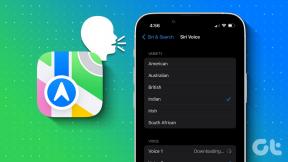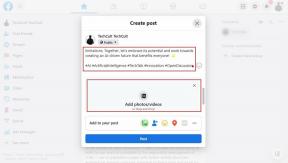Pataisyti nepavyko atnaujinti programinės aparatinės įrangos Apsilankykite „Samsung“ techninės priežiūros centro klaida
Įvairios / / April 03, 2023

Programinė įranga yra programinė įranga, teikianti pagrindines įrenginio instrukcijas, kad aparatinė įranga galėtų veikti ir sąveikauti su kitomis įrenginyje įdiegtomis programomis. Jo atnaujinimus ir patobulinimus gamina įrenginių gamintojai. Taigi, esama įrenginio programinė įranga, skatinanti optimalų efektyvumą, gali būti pridėta arba perrašyta atnaujinant. Taigi, būtina atnaujinti įrenginį. Tačiau kai kurie vartotojai, atnaujindami savo programinę-aparatinę įrangą, pastebėjo, kad nepavyko atnaujinti programinės įrangos, apsilankykite „Samsung“ aptarnavimo centre. Taigi, jei susiduriate su nesėkmingo atnaujinimo klaida „Galaxy S5“, esate tinkamoje vietoje. Kadangi šiame vadove kalbėsime apie problemos priežastis ir kaip ją išspręsti. Taigi, nieko nelaukdami, pradėkime.

Turinys
- Kaip ištaisyti nepavykusį programinės aparatinės įrangos atnaujinimą, apsilankykite „Samsung“ techninės priežiūros centro klaida
- 1 būdas: iš naujo paleiskite įrenginį
- 2 būdas: interneto ryšio trikčių šalinimas
- 3 būdas: nustatykite teisingą datą ir laiką
- 4 būdas: ištrinkite nepageidaujamas programas
- 4 būdas: atnaujinkite programinę įrangą saugiuoju režimu
- 5 būdas: įkelkite įrenginio duomenis į debesį
- 6 būdas: išvalykite programos talpyklą
- 7 būdas: naudokite „Kies“ programą
- 8 metodas: per FOTA
- 9 būdas: apsilankykite Samsung Smart Cafe
Kaip ištaisyti nepavykusį programinės aparatinės įrangos atnaujinimą, apsilankykite „Samsung“ techninės priežiūros centro klaida
Prieš pradėdami trikčių šalinimą, aptarkime, kokios yra šios klaidos priežastys.
- Prastas interneto ryšys.
- Laikini gedimai telefone.
- Neteisinga data ir laikas jūsų įrenginyje.
- Išmaniajame telefone nėra pakankamai vietos.
Štai metodai, kuriuos galite atlikti norėdami patys išspręsti problemą:
Pastaba: Kadangi išmanieji telefonai neturi tų pačių nustatymų parinkčių ir skiriasi priklausomai nuo gamintojo, prieš keisdami įsitikinkite, kad yra teisingi nustatymai. Šie veiksmai buvo atlikti Samsung Galaxy S21 5G.
1 būdas: iš naujo paleiskite įrenginį
Kai kurie laikini trikdžiai gali užkirsti kelią atnaujinimui. Taigi, galite iš naujo paleisti įrenginį atlikdami toliau nurodytus veiksmus.
1. Pirmiausia paspauskite Garsumo mažinimo mygtukas ir Šoninis mygtukas tuo pačiu metu.
2. Dabar bakstelėkite Perkrauti.

3. Kai telefonas išsijungs ir įsijungs, bakstelėkite Nustatymai.

4. Slinkite žemyn ir bakstelėkite Programinės įrangos atnaujinimas.
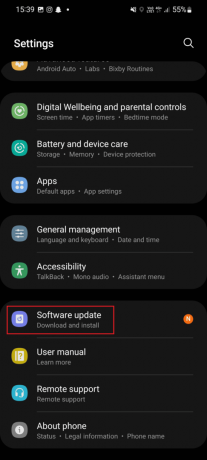
5. Čia bakstelėkite Atsisiųskite ir įdiekite.

6. Paspausti parsisiųsti ir palaukite, kol atnaujinimas bus baigtas.
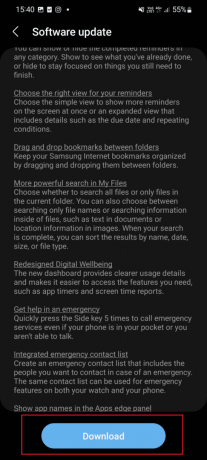
Taip pat skaitykite:Kaip prijungti Samsung telefoną prie televizoriaus su HDMI
2 būdas: interneto ryšio trikčių šalinimas
Stiprus interneto ryšys yra kitas svarbus dalykas, kurį reikia atsiminti atnaujinant programinę-aparatinę įrangą. Jei jūsų interneto greitis yra lėtas, tada nepavyko atnaujinti programinės įrangos, apsilankykite „Samsung“ aptarnavimo centre. Taigi, turite patikrinti interneto greitį ir pašalinti interneto ryšio triktis. Norėdami sužinoti, galite peržiūrėti mūsų vadovą kaip pašalinti greičio triktis „Android“ telefone. Užtikrinus interneto greitį, atnaujinkite programinę-aparatinę įrangą, atlikdami 3–6 veiksmus 1 būdas.
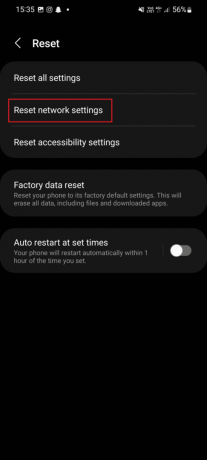
3 būdas: nustatykite teisingą datą ir laiką
Kitas galimas būdas pataisyti „Samsung Galaxy“, kuriam nepavyko atnaujinti programinės įrangos, yra nustatyti teisingą datą ir laiką. Šią klaidą gali sukelti neteisinga jūsų įrenginio data ir laikas. Todėl savo programėlėje siūloma nustatyti teisingą datą ir laiką. Taigi, atlikite šiuos veiksmus, kad atliktumėte tą patį savo išmaniajame telefone.
1. Pirmiausia bakstelėkite Nustatymai piktogramą.

2. Dabar slinkite žemyn ir bakstelėkite Generalinis direktorius.
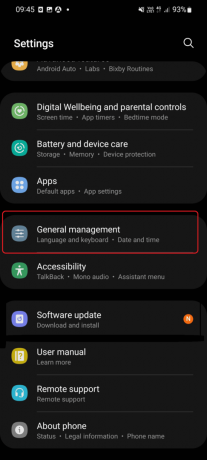
3. Dalyje Bendrasis valdymas bakstelėkite data ir laikas.
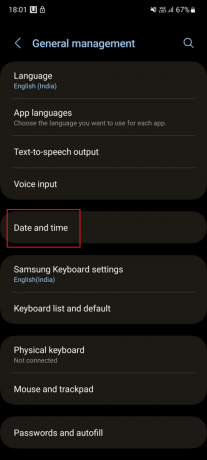
4. Įjungti Automatinė datair laikas ir Automatinė laiko juosta.
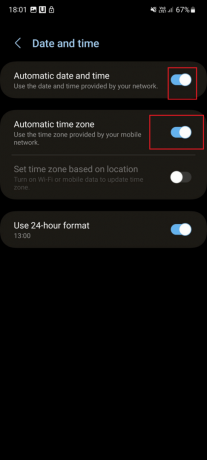
5. Dabar bakstelėkite atgal piktogramą ir eikite į Nustatymai.
6. Pakartokite 4–6 veiksmus paminėtas 1 metodas.
4 būdas: ištrinkite nepageidaujamas programas
Kai ištrinsite nepageidaujamą programą, įrenginyje atsilaisvins vietos. Ir ši papildoma saugykla, sukurta dėl ištrynimo, sukurs pakankamai vietos programinei įrangai. Norėdami ištrinti nepageidaujamą programą, atlikite toliau nurodytus veiksmus.
1. Paleiskite Nustatymai programėlė.

2. Dabar bakstelėkite Programėlės.

3. Bakstelėkite programėlė kurį norite ištrinti.
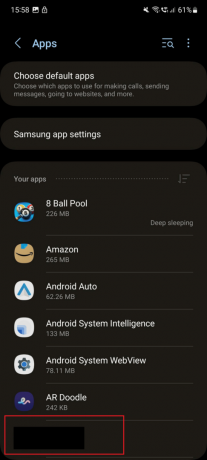
4. Po to bakstelėkite Pašalinkite parinktis apačioje.
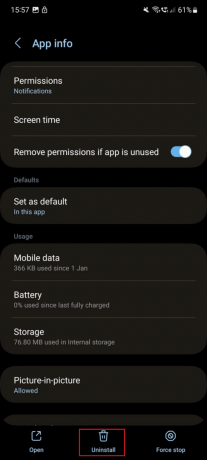
5. Paspausti Gerai.
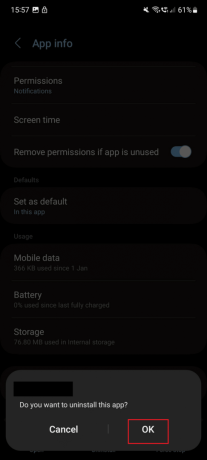
6. Grįžti į Nustatymai braukdami ekraną į dešinę pusę.
7. Po to atlikite 4–6 žingsniai paminėtas 1 būdas.
4 būdas: atnaujinkite programinę įrangą saugiuoju režimu
Galite atnaujinti programinę įrangą saugiuoju režimu, kad išspręstumėte problemą. Toliau pateikiami veiksmai, kaip atlikti tą patį savo išmaniajame telefone, kad ištaisytumėte nepavykusio atnaujinimo klaidą „Galaxy S5“.
Pastaba: Prieš atlikdami veiksmus įsitikinkite, kad įrenginys įkrautas.
1. Paspauskite ir palaikykite Garsumo mažinimo mygtukas ir Šoninis mygtukas.
2. Bakstelėkite Išjungti.

3. Paspauskite Garsumo mažinimo klavišas ir šoninis raktas kai ekranas išsijungia.
4. Atleiskite šoninį klavišą laikydami Patildyti kai matai Samsung Galaxy ekrane.
5. Atleiskite raktą kai apatiniame kairiajame ekrano kampe rodomas saugusis režimas.
6. Norėdami atnaujinti programinę-aparatinę įrangą, atlikite 3, 4, 5 ir 6 žingsniai paminėtas 1 būdas.
7. Dabar paspauskite ir palaikykite Garsumo mažinimo ir šoniniai klavišai.
8. Galiausiai bakstelėkite Perkrauti.
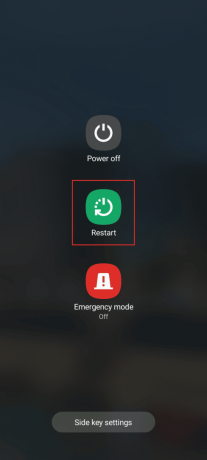
Taip pat skaitykite: Kaip įjungti „Samsung Galaxy S3“ vairavimo režimą
5 būdas: įkelkite įrenginio duomenis į debesį
Tai yra dar vienas metodas, galintis ištaisyti „Samsung Galaxy“ nepavyko atnaujinti programinės aparatinės įrangos. Įkėlę duomenis į debesį, galite ištrinti failus ir sukurti papildomos saugyklos. „Samsung“ telefone šiuos duomenis įkeliate į „Samsung Cloud“ atlikdami toliau nurodytus veiksmus.
1. Paleiskite Nustatymai programą savo įrenginyje.
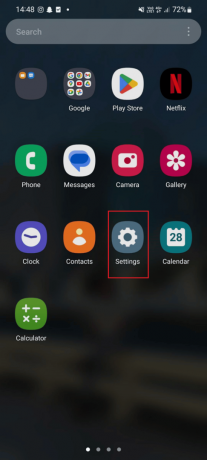
2. Dabar bakstelėkite Samsung paskyra.

3. Čia bakstelėkite Samsung debesis.
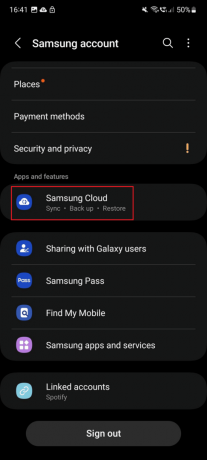
4. Slinkite žemyn ir bakstelėkite Duomenų atsarginė kopija.
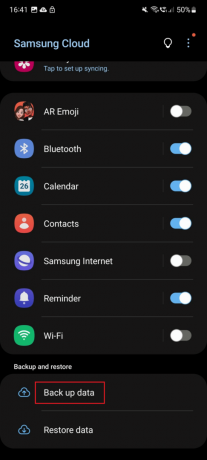
5. Čia įjungti programą kurių duomenų atsarginę kopiją norite sukurti „Samsung Cloud“.

6. Paspausti Atgal dabar.

7. Baigę kurti atsarginę kopiją, bakstelėkite atgal piktogramą, kad grįžtumėte į nustatymus.
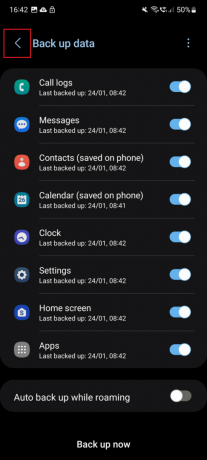
8. Dabar atlik žingsniai nuo 4 iki 6 paminėtas 1 būdas.
6 būdas: išvalykite programos talpyklą
Talpyklos failai yra laikini failai, saugomi jūsų įrenginyje; kartais šie talpyklos failai gali užimti daug vietos saugykloje. Tai gali sukelti nesėkmingo atnaujinimo klaidą „Galaxy S5“, nes atnaujinti galima tik tada, kai jūsų mobiliajame telefone yra papildomos saugyklos vietos. Galite išvalyti išmaniojo telefono talpyklos failus atlikdami šiuos veiksmus:
1. Bakstelėkite Nustatymai piktogramą.
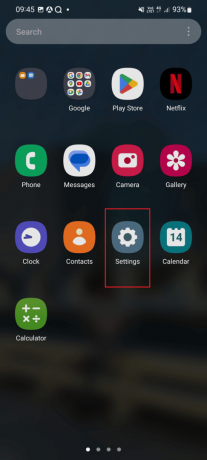
2. Dabar slinkite žemyn ir bakstelėkite Akumuliatoriaus ir prietaiso priežiūra.
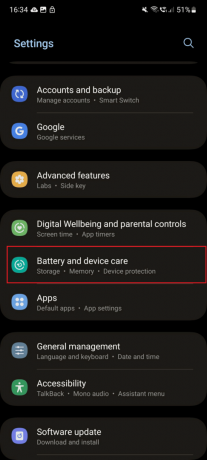
3. Paspausti Optimizuokite dabar.
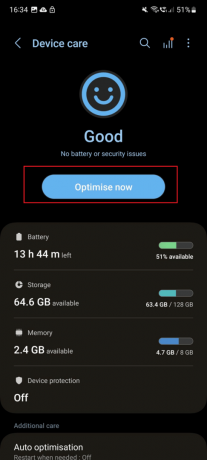
4. Palaukite kelias sekundes, kol optimizavimas bus baigtas. Po to bakstelėkite padaryta.
Pastaba: Nelieskite Išvalyti duomenis. Priešingu atveju visi su programa susiję duomenys bus ištrinti.

5. Dabar bakstelėkite atgal piktogramą, į kurią norite grįžti Nustatymai.
6. Pakartokite veiksmus nuo nuo 4 iki 6 paminėtas 1 metodas.
7 būdas: naudokite „Kies“ programą

Samsung Kies yra programa, skirta sklandžiai susieti jūsų išmanųjį telefoną ir kompiuterį. „Kies“ praneša jums, kai jūsų telefone reikia atnaujinti programinę-aparatinę įrangą, kai esate prisijungę. Prieš atnaujindami telefoną naudodami šią programą įsitikinkite, kad turite naujausią „Kies“ versiją, nes kitu atveju jis gali suklysti.
1. Atidaryk Kies programėlę kompiuteryje, tada duomenų kabeliu prijunkite išmanųjį telefoną prie nešiojamojo kompiuterio.
2. Pasirinkite Modelio vardas prijungto įrenginio.
3. Dabar, po Pagrindinė informacija, spustelėkite Yra nauja programinė įranga sužinoti apie tai.
4. Spustelėkite a Programinės įrangos atnaujinimas Norėdami atsisiųsti naujausią programinę-aparatinę įrangą.
5. Atnaujinimo procesas prasidės „Kies“ lange. Dabar palaukite, kol programinė įranga bus atnaujinta.
Taip pat skaitykite: Kaip pakeisti pranešimų garsus skirtingoms „Samsung“ programoms
8 metodas: per FOTA
Vienas iš patogiausių būdų atnaujinti programinę-aparatinę įrangą yra FOTA (Firmware upgrade over the air). Naudodami jį galite atnaujinti savo išmanųjį telefoną namuose, jei turite stiprų interneto ryšį. Be to, galite įsigyti Knox E-FOTA. Be to, yra 90 dienų nemokamas bandomasis laikotarpis.
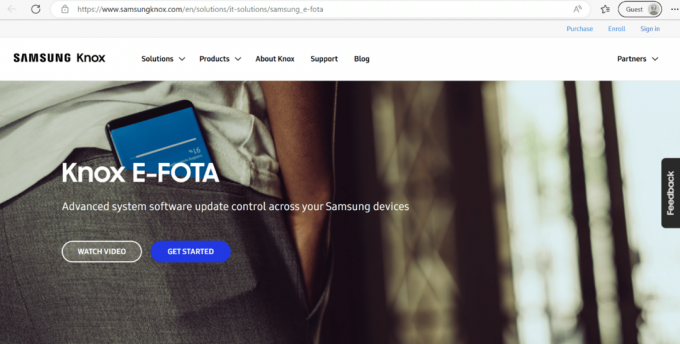
9 būdas: apsilankykite Samsung Smart Cafe
Net ir išbandžius visus aukščiau nurodytus būdus, nepavyko atnaujinti programinės aparatinės įrangos apsilankymo „Samsung“ aptarnavimo centre klaida išlieka, tuomet siūlome apsilankyti „Samsung Smart Cafe“.. Šiose „Smart Cafe“ yra apmokytų ir patyrusių žmonių, kurie atnaujins jūsų telefono programinę-aparatinę įrangą.

Rekomenduojamas:
- Ar pastaruoju metu matytas per telegramą reiškia užblokuotas?
- 11 būdų, kaip pataisyti „Android“ telefoną, kuris negauna tekstinių pranešimų
- Pataisykite „Samsung“ telefonas vis paleidžiamas iš naujo
- Kaip iš naujo nustatyti Samsung telefoną be slaptažodžio
Tikimės, kad šis straipsnis buvo naudingas ir jums pavyko ištaisyti Nepavyko atnaujinti programinės įrangos, apsilankykite „Samsung“ aptarnavimo centre. Jei vis dar turite klausimų, nedvejodami užduokite juos žemiau esančiame komentarų skyriuje. Be to, praneškite mums, ko norite išmokti toliau.